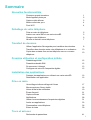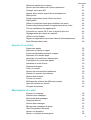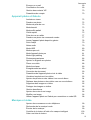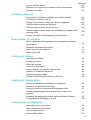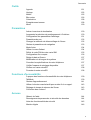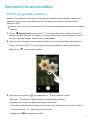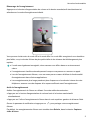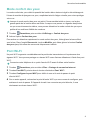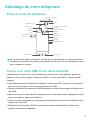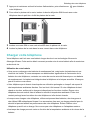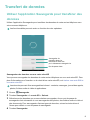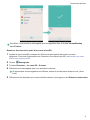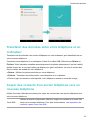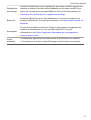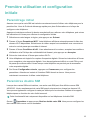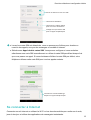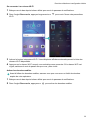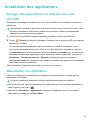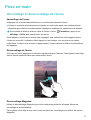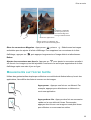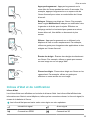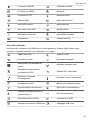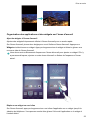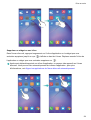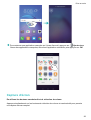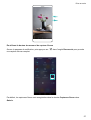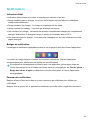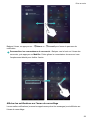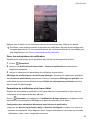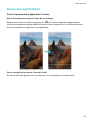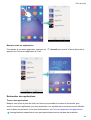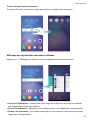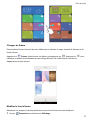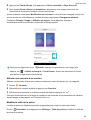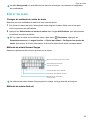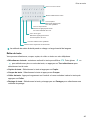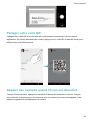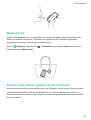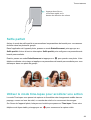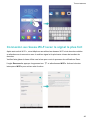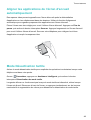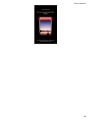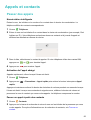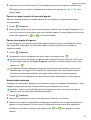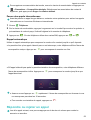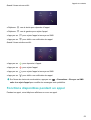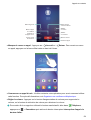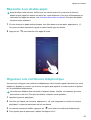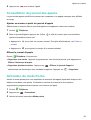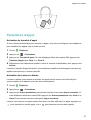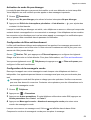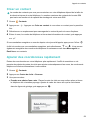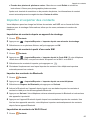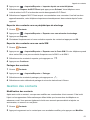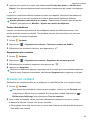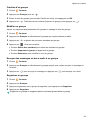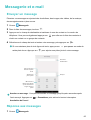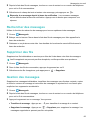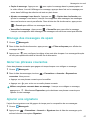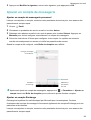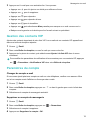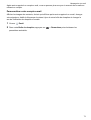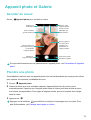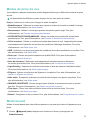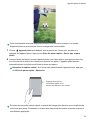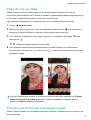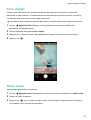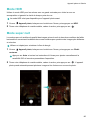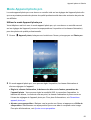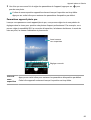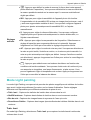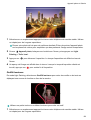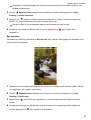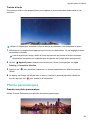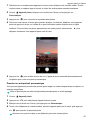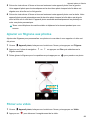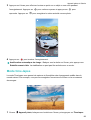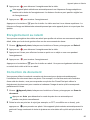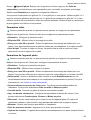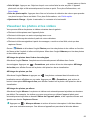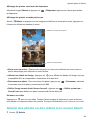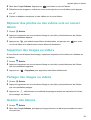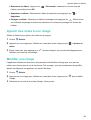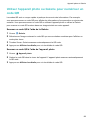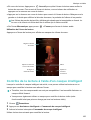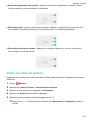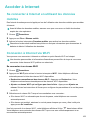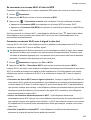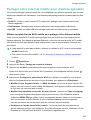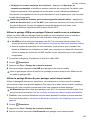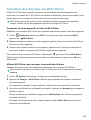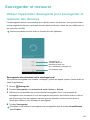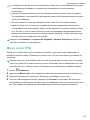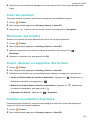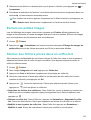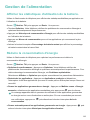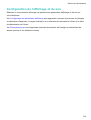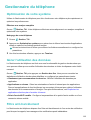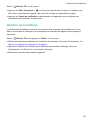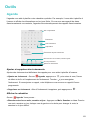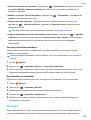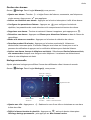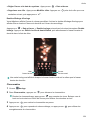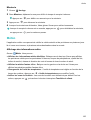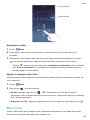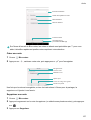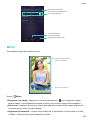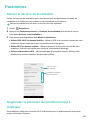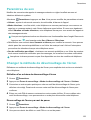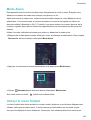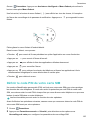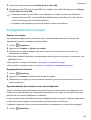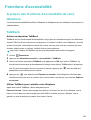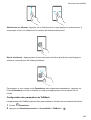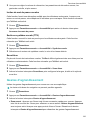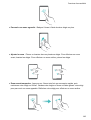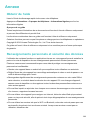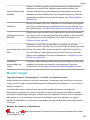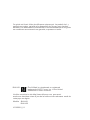Honor 10 Lite Le manuel du propriétaire
- Catégorie
- Les smartphones
- Taper
- Le manuel du propriétaire

Guide de l'utilisateur

Sommaire
Nouvelles fonctionnalités
Photos en grande ouverture 1
Mode Appareil photo pro 2
Capture vidéo d'écran 2
Mode confort des yeux 4
Pont Wi-Fi 4
Déballage de votre téléphone
Prise en main du téléphone 5
Insérer une carte SIM et une carte microSD. 5
Charger votre téléphone 6
Allumer et éteindre votre téléphone 7
Transfert de données
Utiliser l'application Sauvegarde pour transférer des données 8
Transférer des données entre votre téléphone et un ordinateur 10
Copier des contacts d'un ancien téléphone vers un nouveau
téléphone
10
Première utilisation et configuration initiale
Paramétrage initial 12
Paramètres double SIM 12
Se connecter à Internet 13
Configurer de votre ID d'empreinte digitale 15
Installation des applications
Partager des applications en utilisant une carte microSD 16
Désinstaller une application 16
Prise en main
Verrouillage et déverrouillage de l'écran 17
Mouvements sur l'écran tactile 18
Icônes d'état et de notification 19
Écran d'accueil 21
Capture d'écran 26
Notifications 28
Utiliser la reconnaissance d'empreintes digitales 31
Accès aux applications 33
Personnaliser votre téléphone 36
Entrer du texte 39
Trucs et astuces
Recherche de paramètres 41
i

Retourner rapidement un appel 41
Ajouter des informations de contact rapidement 41
Partager votre carte QR 42
Appeler des contacts quand l'écran est désactivé 42
Mode poche 43
Prendre des photos quand l'écran est éteint 43
Selfie parfait 44
Utiliser le mode time-lapse pour accélérer une action 44
Prendre des photos pendant l'enregistrement d'une vidéo 45
Trouver rapidement des applications 45
Connexion au réseau Wi-Fi avec le signal le plus fort 46
Réglage rapide du volume du système 47
Utiliser le menu flottant 47
Aligner les applications de l'écran d'accueil automatiquement 48
Mode Désactivation tactile 48
Appels et contacts
Passer des appels 50
Répondre ou rejeter un appel 52
Fonctions disponibles pendant un appel 53
Répondre à un double appel 55
Organiser une conférence téléphonique 55
Consultation du journal des appels 56
Activation du mode Poche 56
Paramètres d'appel 57
Créer un contact 59
Ajouter des coordonnées rapidement 59
Importer et exporter des contacts 60
Gestion des contacts 61
Trouver un contact 62
Affichage des contacts de différents comptes 63
Ajout de contacts aux favoris 63
Groupes de contacts 63
Messagerie et e-mail
Envoyer un message 65
Réponse aux messages 65
Rechercher des messages 66
Supprimer des fils 66
Gestion des messages 66
Blocage des messages de spam 67
Gérer les phrases courantes 67
Ajouter une signature 67
Ajouter un compte de messagerie 68
Sommaire
ii

Envoyer un e-mail 69
Consultation d'e-mails 69
Gestion des contacts VIP 70
Paramètres du compte 70
Appareil photo et Galerie
Accéder au viseur 72
Prendre une photo 72
Modes de prise de vue 73
Mode beauté 73
Mode selfie parfait 74
Cliché rapide 75
Prise de vue en rafale 77
Prendre une photo via commande vocale 77
Lancer l'appareil photo depuis la galerie 78
Suivi d'objet 79
Notes audio 79
Mode HDR 80
Mode super nuit 80
Mode Appareil photo pro 81
Mode Light painting 83
Photos panoramiques 86
Ajouter un filigrane aux photos 88
Filmer une vidéo 88
Mode time-lapse 89
Enregistrement au ralenti 90
Correction de document 90
Paramètres de l'appareil photo et de la vidéo 91
Visualiser les photos et les vidéos 93
Ajouter des photos ou des vidéos à un nouvel album 94
Déplacer des photos ou des vidéos vers un nouvel album 95
Supprimer des images ou vidéos 95
Partager des images ou vidéos 95
Gestion des albums 95
Ajouter des notes à une image 96
Modifier une image 96
Utiliser l'appareil photo ou Galerie pour numériser un code QR 98
Musique et vidéo
Ajouter des morceaux sur votre téléphone 99
Rechercher de la musique locale 99
Écouter de la musique 99
Contrôle de la lecture à l'aide d'un casque intelligent 100
Créer une liste de lecture 101
Sommaire
iii

Lire une liste de lecture 102
Définition d'un morceau de musique en tant que sonnerie 102
Visionner une vidéo 102
Accéder à Internet
Se connecter à Internet en utilisant les données mobiles 103
Connexion à Internet via Wi-Fi 103
Partager votre Internet mobile avec d'autres appareils 105
Transférer des données via Bluetooth 107
Transférer des données via Wi-Fi Direct 108
Transférer des données entre votre téléphone et un appareil de
stockage USB
109
Diffuser du contenu multimédia sur votre téléviseur 109
Sauvegarder et restaurer
Utiliser l'application Sauvegarde pour sauvegarder et restaurer
des données
110
Restaurer les paramètres d'usine 111
Mise à jour de votre téléphone 111
Mises à jour OTA 112
Gestion de fichiers
Affichage des fichiers 113
Partage de fichiers 113
Créer des dossiers 114
Renommer des fichiers 114
Copier, déplacer ou supprimer des fichiers 114
Création ou extraction d'archives 114
Exclure les petites images 115
Stocker des fichiers privés dans un coffre-fort 115
Gestion de l'alimentation
Afficher les statistiques d'utilisation de la batterie. 116
Réduire la consommation d'énergie 116
Activer le mode de consommation énergétique Ultra 117
Fermer les applications d'arrière-plan lorsque l'écran est
verrouillé
117
Empêcher les applications d'arrière-plan d'accéder à Internet 117
Configuration de l'affichage et du son 118
Gestionnaire du téléphone
Optimisation de votre système 119
Gérer l'utilisation des données 119
Filtre anti-harcèlement 119
Gestion de la batterie 120
Sommaire
iv

Outils
Agenda 121
Horloge 122
Météo 125
Bloc-notes 126
Calculatrice 128
Enregistrement sonore 128
Miroir 129
Paramètres
Activer le service de localisation 130
Augmenter la précision de positionnement à l'intérieur 130
Configuration des paramètres d'affichage 131
Paramètres du son 132
Changer la méthode de déverrouillage de l'écran 132
Gestes et paramètres de navigation 133
Mode Avion 134
Utiliser le menu flottant 134
Définir le code PIN de votre carte SIM 135
Configuration d'un compte 136
Régler la date et l'heure 137
Modification de la langue du système 137
Consulter les spécifications de votre téléphone 137
Vérifier l'espace de stockage disponible. 137
Chiffrer une carte microSD 138
Formater la carte microSD 138
Fonctions d'accessibilité
À propos des fonctions d'accessibilité de votre téléphone 139
TalkBack 139
Gestes d'agrandissement 141
Utiliser le bouton marche/arrêt pour mettre fin à un appel. 143
Réglage du temps de réponse de l'écran 143
Correction des couleurs 143
Annexe
Obtenir de l'aide 144
Renseignements personnels et sécurité des données 144
Liste des fonctionnalités de sécurité 145
Mention légale 146
Sommaire
v

Nouvelles fonctionnalités
Photos en grande ouverture
Utilisez le mode grande ouverture pour les gros plans d'objets et de personnes. Vous pouvez
également régler le point focal après avoir pris une photo pour rendre le fond flou et faire
ressortir le sujet.
Assurez-vous que le sujet n'est pas à plus de 2 mètres de l'appareil photo pour des résultats
optimaux.
1 Ouvrez Appareil photo. Appuyez sur en haut de l'écran pour activer le mode de
grande ouverture. Appuyez à nouveau sur l'icône pour quitter le mode de grande ouverture.
Si l'icône n'est pas affichée, sélectionnez le mode Photo.
2 Appuyez sur le viseur pour faire la mise au point sur une zone particulière. Faites glisser le
curseur à côté de l'icône vers le haut ou le bas pour afficher un aperçu du fond flou.
Appuyez sur pour prendre une photo.
3 Appuyez sur la miniature , puis appuyez sur pour modifier la photo.
L'icône identifie les photos prises en mode grande ouverture.
l Appuyez sur le sujet de la photo pour régler le point focal.
l Pour régler l'effet de fond flou, appuyez sur l'écran, puis faites glisser le curseur à côté de
l'icône d'ouverture ( ) vers le haut ou vers le bas.
l Appuyez sur pour appliquer un filtre.
1

4 Appuyez sur pour enregistrer la photo.
Mode Appareil photo pro
Le mode appareil photo pro vous permet d'affiner vos photos et vous donne le plein contrôle sur
la composition, l'exposition et la vitesse d'obturation.
1 Ouvrez Appareil photo, balayez vers la droite sur l'écran, puis appuyez sur Photo pro..
2 Configurez les réglages de l'appareil photo, tels que l'exposition et la vitesse d'obturation.
l Ajouter une superposition : Balayez vers la gauche sur l'écran et appuyez sur Grille de
composition. Vous pouvez choisir une superposition de grille 3 x 3 ou de spirale pour vous
aider à composer votre image. Pour plus d'informations, voir Ajouter une superposition.
l Contrôle de la vitesse d'obturation et de l'exposition : Réglez les paramètres en bas de
l'écran pour produire un cliché parfaitement exposé. Vous pouvez définir la sensibilité ISO,
la vitesse d'obturation, la balance des blancs, la compensation d'exposition, le mode de
mise au point et le mode de mesure.
Pour plus d'informations, voir Mode Appareil photo pro.
Capture vidéo d'écran
Utilisez la fonction de capture vidéo d'écran pour enregistrer des séquences de jeux vidéo ou
apprendre à vos amis et à votre famille comment utiliser les fonctions du téléphone.
Pour protéger votre vie privée, déverrouillez votre téléphone avant d'enregistrer votre écran.
Nouvelles fonctionnalités
2

Démarrage de l'enregistrement
Appuyez sur le bouton d'augmentation de volume et le bouton marche/arrêt simultanément et
sélectionnez le mode d'enregistrement désiré.
Vous pouvez choisir entre le mode HD et le mode Mini. Le mode Mini enregistre à une résolution
plus faible, ce qui crée des fichiers de plus petite taille et des vitesses de téléchargement plus
rapides.
l L'audio sera également enregistré, donc assurez-vous d'être dans un environnement
calme.
l L'enregistrement s'arrête automatiquement lorsque vous passez ou recevez un appel.
l Lors de l'enregistrement d'écran, vous ne serez pas en mesure d'utiliser la fonctionnalité
d'enregistrement dans d'autres applications.
l Les enregistrements plus longs prendront plus d'espace sur la mémoire interne de votre
téléphone, assurez-vous de disposer d'un espace suffisant avant l'enregistrement.
Arrêt de l'enregistrement
Arrêtez l'enregistrement de l'écran en utilisant l'une des méthodes suivantes :
l Appuyez sur le bouton d'augmentation de volume haut et le bouton marche/arrêt
simultanément.
l Appuyez sur l'icône d'enregistrement d'écran dans le coin supérieur gauche de la barre d'état.
Ouvrez le panneau de notification et appuyez sur pour partager votre enregistrement
d'écran.
Par défaut, les enregistrements d'écran sont stockés dans Galerie, dans le dossier Captures
vidéo d'écran.
Nouvelles fonctionnalités
3

Mode confort des yeux
Le mode confort des yeux réduit la quantité de lumière bleue émise et règle le rétroéclairage de
l'écran de manière à épargner vos yeux, empêchant ainsi la fatigue visuelle pour mieux protéger
votre vue.
Lorsque le mode confort des yeux est activé, l'écran semble teinté en jaune, car la plus
grande partie de la lumière bleue est filtrée. Lorsque vous prenez ou regardez des photos
ou que vous visionnez des vidéos, vous pouvez désactiver le mode confort des yeux pour
profiter d'une meilleure fidélité des couleurs.
1 Touchez Paramètres, puis accédez à Affichage > Confort des yeux.
2 Activez l'option Confort des yeux.
Pour activer ou désactiver rapidement le mode confort des yeux, faites glisser la barre d'état
vers le bas. Dans l'onglet Raccourcis, touchez Modifier, puis faites glisser le bouton Confort
des yeux jusqu'à la zone des raccourcis fréquemment utilisés.
Pont Wi-Fi
Un pont Wi-Fi augmente considérablement la portée des transmissions et la puissance des
signaux Wi-Fi. Vous pouvez partager un réseau Wi-Fi avec d'autres utilisateurs à l'aide d'un pont
Wi-Fi.
Connectez votre téléphone à un point d'accès Wi-Fi avant d'utiliser cette fonction.
1 Touchez Paramètres, puis accédez à Plus > Partage de connexion Internet.
2 Touchez Pont Wi-Fi, puis touchez le bouton d'activation Pont Wi-Fi.
3 Touchez Configurer le pont Wi-Fi pour définir le nom et le mot de passe du point
d'accès Wi-Fi.
4 Sur un autre appareil, recherchez le point d'accès Wi-Fi que vous venez de configurer, puis
saisissez le mot de passe. Si l'appareil réussit à se connecter au point d'accès, il aura
dorénavant accès au réseau Wi-Fi.
Nouvelles fonctionnalités
4

Déballage de votre téléphone
Prise en main du téléphone
Ne couvrez pas le capteur de lumière, car cela aurait une incidence sur certaines fonctions
du téléphone. Assurez-vous d'utiliser un protecteur d'écran qui a un trou spécialement conçu
pour le capteur de lumière.
Insérer une carte SIM et une carte microSD.
L'emplacement de carte 2-en-1 de votre téléphone est situé sur le côté supérieur gauche du
téléphone. Vous pouvez insérer 2 cartes nano-SIM, ou 1 carte nano-SIM et 1 carte microSD.
Conseils :
Votre téléphone prend uniquement en charge les cartes nano-SIM. Contactez votre opérateur
pour une nouvelle carte ou carte de remplacement nano-SIM.
Utilisez uniquement des cartes nano-SIM standard pour éviter d'endommager le plateau de la
carte SIM.
Assurez-vous que la carte est dans la bonne position et maintenez à plat le plateau de la carte
lors de son insertion dans votre téléphone.
Veillez à ne pas vous blesser ou endommager votre téléphone lorsque vous utilisez la broche
d'éjection de carte SIM.
Rangez la broche d'éjection SIM de carte hors de la portée des enfants pour éviter toute
ingestion ou blessure accidentelle.
5
Flash
Prise micro-casque
Appareil photo
Scanneur d'empreinte
digitale
Microphone
Haut-parleur
Capteur de
lumière
Écouteur
Bouton de
volume
Bouton
d'alimentation
Port micro-USB
Témoin
d'état
Appareil photo
frontal
Emplacement
de carte

1 Appuyez et maintenez enfoncé le bouton d'alimentation, puis sélectionnez pour éteindre
votre téléphone.
2 Pour retirer le plateau de la carte, insérez la broche d'éjection SIM fournie avec votre
téléphone dans le petit trou à côté du plateau de la carte.
3 Insérez une carte SIM ou une carte microSD dans le plateau de la carte.
4 Insérez le plateau de la carte dans le sens correct dans votre téléphone.
Charger votre téléphone
Votre téléphone est livré avec une batterie longue durée et une technologie d'économie
d'énergie efficace. Cette section décrit comment prendre soin de votre batterie afin de maximiser
sa durée de vie.
Utilisation de votre batterie
Vous pouvez recharger votre batterie de nombreuses fois, mais toutes les batteries ont une
durée de vie limitée. Si vous remarquez une détérioration significative de l'autonomie de la
batterie de votre téléphone, contactez un centre de service autorisé Huawei pour une batterie
de remplacement. La batterie est intégrée dans le téléphone et n'est pas amovible. N'essayez
pas de la retirer vous-même.
Votre téléphone peut devenir chaud après une utilisation prolongée ou lorsqu'il est exposé à
des températures ambiantes élevées. Ceci est tout à fait normal. Si votre téléphone devient
chaud au toucher, arrêtez de le charger et désactivez les fonctions inutiles. Placez votre
téléphone dans un endroit frais et laissez-le refroidir à température ambiante. Évitez tout
contact prolongé avec la surface de votre téléphone si elle devient chaude.
Lorsque vous chargez votre téléphone, utilisez uniquement des batteries, des chargeurs et
des câbles USB authentiques Huawei. Les accessoires tiers sont un danger potentiel pour la
sécurité et peuvent altérer les performances de votre téléphone. Évitez d'utiliser votre
téléphone quand il est en charge. Ne couvrez pas votre téléphone ou l'adaptateur secteur.
Les temps de charge peuvent varier en fonction de la température ambiante et du niveau de la
batterie.
Déballage de votre téléphone
6
ou

l Un avertissement de batterie faible sera affiché lorsque le niveau de la batterie est faible.
l Votre téléphone s'éteindra automatiquement lorsque la batterie est presque vide.
Témoin d'état de la batterie
L'état de la batterie est indiqué par le témoin lumineux de votre téléphone et l'icône de la batterie
dans la barre d'état.
l Si l'indicateur d'état clignote en rouge et l'icône de la batterie change en , le niveau de
batterie est inférieur à 4 %.
l L'indicateur d'état et l'icône de la batterie indiquent l'état de la batterie pendant la charge. Un
indicateur d'état rouge et une icône de batterie indiquent que le niveau de la batterie est
inférieur à 10 %. Un indicateur d'état jaune et une icône de batterie indiquent que le
niveau de la batterie est compris entre 10 % et 90 %. Un indicateur d'état vert et une icône de
batterie indiquent que le niveau de la batterie est compris entre 90 % et 100 %. Un
indicateur d'état vert et une icône de batterie indiquent que la batterie est complètement
chargée et vous pouvez débrancher le câble de charge de votre téléphone.
Si votre téléphone ne répond pas lorsque vous appuyez sur le bouton marche/arrêt, cela
indique que la batterie est vide. Chargez votre batterie pendant au moins 10 minutes à l'aide
d'un chargeur Huawei authentique, puis allumez votre téléphone.
Allumer et éteindre votre téléphone
l Pour allumer votre téléphone, appuyez et maintenez le bouton marche/arrêt jusqu'à ce que
votre téléphone vibre et l'écran allume.
l Pour éteindre votre téléphone, appuyez et maintenez enfoncé le bouton marche/arrêt puis
appuyez sur .
Si votre téléphone ne répond pas lorsque vous appuyez sur le bouton marche/arrêt pendant
20 secondes, la batterie pourrait être vide. Si c'est le cas, connectez votre téléphone à un
chargeur pour recharger la batterie.
Déballage de votre téléphone
7

Transfert de données
Utiliser l'application Sauvegarde pour transférer des
données
Utilisez l'application Sauvegarde pour transférer des données de votre ancien téléphone vers
votre nouveau téléphone.
Les fonctionnalités peuvent varier en fonction de votre opérateur.
Sauvegarder des données sur une carte microSD
Vous pouvez sauvegarder les données de votre ancien téléphone sur une carte microSD. Pour
plus d'informations sur l'insertion ou le retrait d'une carte microSD, voir Insérer une carte SIM et
une carte microSD..
Les données pouvant être sauvegardées incluent : contacts, messages, journal des appels,
photos, fichiers audio et vidéo et applications.
1 Ouvrez Sauvegarde.
2 Touchez Sauvegarder > La carte SD > Suivant.
3 Sélectionnez les données que vous souhaitez sauvegarder. Aucun mot de passe de
sauvegarde n'est nécessaire si vous sauvegardez des photos, des fichiers audio et vidéo et
des documents. Pour sauvegarder d'autres types de données, suivez les instructions à
l'écran pour définir un mot de passe de sauvegarde.
4 Touchez Sauvegarder.
8

Par défaut, les données de sauvegarde sont enregistrées dans le dossier HuaweiBackup
dans Fichiers.
Restaurer des données à partir d'une carte microSD
1 Insérez la carte microSD contenant les fichiers de sauvegarde dans votre nouveau
téléphone. Pour plus d'informations sur l'insertion d'une carte microSD, voir Insérer une carte
SIM et une carte microSD..
2 Ouvrez Sauvegarde.
3 Touchez Restaurer > La carte SD > Suivant.
4 Sélectionnez la sauvegarde que vous souhaitez restaurer.
Si les données de sauvegarde sont chiffrées, entrez le mot de passe lorsque vous y êtes
invité.
5 Sélectionnez les données que vous souhaitez restaurer, puis appuyez sur Démarrer restauration.
Transfert de données
9

Transférer des données entre votre téléphone et un
ordinateur
Transférez les données de votre ancien téléphone sur votre ordinateur, puis transférez-les sur
votre nouveau téléphone.
Connectez votre téléphone à un ordinateur à l'aide d'un câble USB. Sélectionnez Photos ou
Fichiers. Votre ordinateur installera automatiquement les pilotes nécessaires. Une fois installé,
double-cliquez sur le nouveau lecteur de disque pour gérer les fichiers. Le nom du lecteur doit
être le numéro de modèle de votre téléphone.
l Photos : Afficher les photos stockées sur votre téléphone.
l Fichiers : Transférer des fichiers entre votre téléphone et un ordinateur.
l Si aucun type de connexion n'est spécifié, votre téléphone restera en mode de charge.
Copier des contacts d'un ancien téléphone vers un
nouveau téléphone
Utilisez l'une des méthodes suivantes pour copier les contacts de votre ancien téléphone vers
votre nouveau téléphone.
Carte SIM
Utilisez la fonction d'importation SIM pour copier les contacts de la carte SIM
dans votre nouveau téléphone. Pour plus d'informations, voir Importation de
contacts à partir d'une carte SIM.
Transfert de données
10

Périphérique
de stockage
Si les deux téléphones ont un emplacement pour carte microSD, exportez les
contacts au format vCard de l'ancien téléphone sur une carte microSD, puis
copiez les contacts sur le nouveau téléphone. Pour plus d'informations, voir
Importation de contacts depuis un appareil de stockage.
Bluetooth
En activant Bluetooth sur les deux téléphones et vous pouvez importer vos
contacts via Bluetooth. Pour plus d'informations, voir Importer des contacts via
Bluetooth.
Sauvegarde
Si votre ancien téléphone prend en charge la sauvegarde, sauvegardez vos
contacts et restaurez-les sur votre nouveau téléphone. Pour plus
d'informations, voir Utiliser l'application Sauvegarde pour sauvegarder et
restaurer des données.
Autres
méthodes
l Installez des applications de réseau social et synchronisez vos contacts.
l Connectez-vous à votre compte Exchange et synchronisez vos contacts.
Transfert de données
11
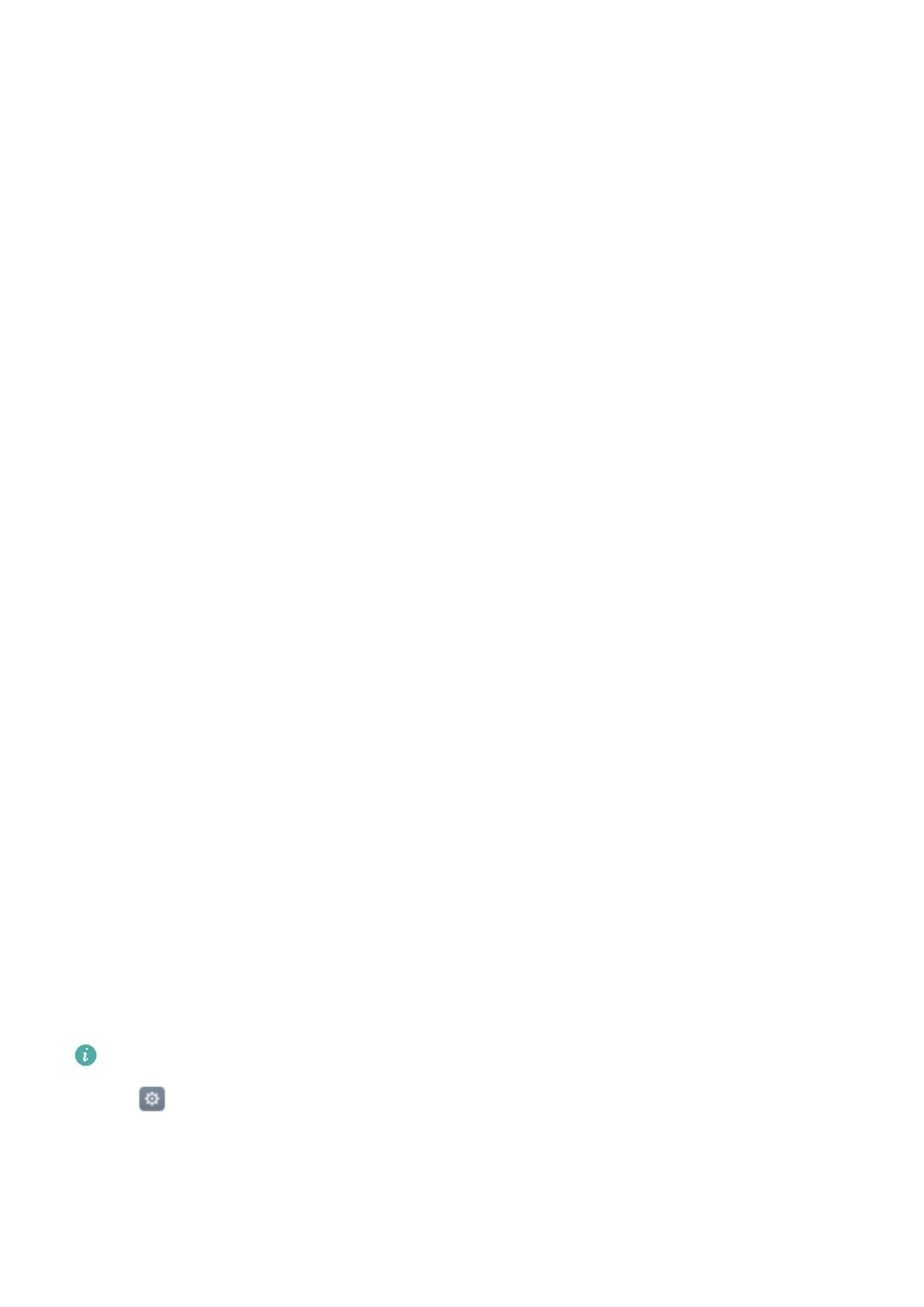
Première utilisation et configuration
initiale
Paramétrage initial
Assurez-vous que la carte SIM est insérée correctement avant d'utiliser votre téléphone pour la
première fois. Lisez le Guide de démarrage rapide pour plus d'informations sur la façon de
configurer votre téléphone.
Appuyez et maintenez enfoncé le bouton marche/arrêt pour allumer votre téléphone, puis suivez
les instructions à l'écran pour effectuer la configuration initiale.
1 Sélectionnez votre langue et région, puis appuyez sur Suivant.
2 Passez à l'écran Paramètres Wi-Fi. Votre téléphone affichera automatiquement la liste des
réseaux Wi-Fi disponibles. Sélectionnez le réseau auquel vous souhaitez vous connecter et
entrez le mot de passe pour accéder à Internet.
3 Passez à l'écran Conditions d'utili.. Lisez attentivement le contenu, acceptez les conditions
d'utilisation et la Politique de confidentialité de Huawei, puis appuyez sur Accepter.
4 Suivez les instructions à l'écran pour activer Wi-Fi+.
5 Votre téléphone est équipé d'un capteur d'empreinte digitale. Suivez les instructions à l'écran
pour enregistrer votre empreinte digitale. Vous devez également définir un code PIN ou mot
de passe pour déverrouiller l'écran lorsque votre téléphone ne parvient pas à reconnaître
votre empreinte digitale.
6 Sur l'écran Configuration réussie, appuyez sur Commencer pour configurer les
paramètres. Attendez un instant et l'interface EMUI devrait se lancer. Vous pouvez
maintenant commencer à utiliser votre téléphone.
Paramètres double SIM
Lorsque deux cartes SIM sont insérées, une seule carte SIM peut être définie comme SIM
4G/3G/2G. L'autre emplacement de carte SIM prend uniquement en charge les réseaux 2G.
Vous pouvez également configurer la carte par défaut pour les données mobiles et les appels
téléphoniques en fonction de votre forfait mensuel.
Cette fonctionnalité est uniquement disponible sur les téléphones à double SIM.
Ouvrez
Paramètres et appuyez sur Gestion double carte SIM. Vous pouvez configurer les
deux cartes SIM comme vous le souhaitez.
12

Activer ou désactiver une carte SIM
Sélectionner SIM 4G/3G
Sélectionner la SIM par défaut
pour les services de données
Congurer les paramètres SIM
pour les appels téléphoniques
l Lorsqu'une carte SIM est désactivée, vous ne pourrez pas l'utiliser pour émettre ou
recevoir des appels, envoyer des messages ou accéder à Internet.
l Sélectionnez Appel double cartes SIM. Vous pouvez configurer si vous souhaitez
sélectionner une carte SIM manuellement ou utiliser la carte SIM par défaut chaque fois
que vous passez un appel. Si vous choisissez d'utiliser la carte SIM par défaut, votre
téléphone utilisera cette carte SIM pour tous les appels sortants.
Sélectionner le mode d'achage
SIM pour les appels téléphoniques
Se connecter à Internet
Connectez-vous à Internet en utilisant le Wi-Fi ou les données mobiles pour surfer sur le web,
jouer à des jeux et utiliser des applications de messagerie instantanée.
Première utilisation et configuration initiale
13

Se connecter à un réseau Wi-Fi
1 Balayez vers le bas depuis la barre d'état pour ouvrir le panneau de notifications.
2 Dans l'onglet Raccourcis, appuyez longuement sur pour ouvrir l'écran des paramètres
Wi-Fi.
3 Activez le bouton interrupteur Wi-Fi. Votre téléphone affichera automatiquement la liste des
réseaux Wi-Fi disponibles.
4 Appuyez sur le réseau Wi-Fi auquel vous souhaitez vous connecter. Si le réseau Wi-Fi est
crypté, saisissez le mot de passe dès que vous y êtes invité.
Activer les données mobiles
Avant d'utiliser les données mobiles, assurez-vous que vous avez un forfait de données
auprès de votre opérateur.
1 Balayez vers le bas depuis la barre d'état pour ouvrir le panneau de notifications.
2 Dans l'onglet Raccourcis, appuyez sur pour activer les données mobiles.
Première utilisation et configuration initiale
14
La page est en cours de chargement...
La page est en cours de chargement...
La page est en cours de chargement...
La page est en cours de chargement...
La page est en cours de chargement...
La page est en cours de chargement...
La page est en cours de chargement...
La page est en cours de chargement...
La page est en cours de chargement...
La page est en cours de chargement...
La page est en cours de chargement...
La page est en cours de chargement...
La page est en cours de chargement...
La page est en cours de chargement...
La page est en cours de chargement...
La page est en cours de chargement...
La page est en cours de chargement...
La page est en cours de chargement...
La page est en cours de chargement...
La page est en cours de chargement...
La page est en cours de chargement...
La page est en cours de chargement...
La page est en cours de chargement...
La page est en cours de chargement...
La page est en cours de chargement...
La page est en cours de chargement...
La page est en cours de chargement...
La page est en cours de chargement...
La page est en cours de chargement...
La page est en cours de chargement...
La page est en cours de chargement...
La page est en cours de chargement...
La page est en cours de chargement...
La page est en cours de chargement...
La page est en cours de chargement...
La page est en cours de chargement...
La page est en cours de chargement...
La page est en cours de chargement...
La page est en cours de chargement...
La page est en cours de chargement...
La page est en cours de chargement...
La page est en cours de chargement...
La page est en cours de chargement...
La page est en cours de chargement...
La page est en cours de chargement...
La page est en cours de chargement...
La page est en cours de chargement...
La page est en cours de chargement...
La page est en cours de chargement...
La page est en cours de chargement...
La page est en cours de chargement...
La page est en cours de chargement...
La page est en cours de chargement...
La page est en cours de chargement...
La page est en cours de chargement...
La page est en cours de chargement...
La page est en cours de chargement...
La page est en cours de chargement...
La page est en cours de chargement...
La page est en cours de chargement...
La page est en cours de chargement...
La page est en cours de chargement...
La page est en cours de chargement...
La page est en cours de chargement...
La page est en cours de chargement...
La page est en cours de chargement...
La page est en cours de chargement...
La page est en cours de chargement...
La page est en cours de chargement...
La page est en cours de chargement...
La page est en cours de chargement...
La page est en cours de chargement...
La page est en cours de chargement...
La page est en cours de chargement...
La page est en cours de chargement...
La page est en cours de chargement...
La page est en cours de chargement...
La page est en cours de chargement...
La page est en cours de chargement...
La page est en cours de chargement...
La page est en cours de chargement...
La page est en cours de chargement...
La page est en cours de chargement...
La page est en cours de chargement...
La page est en cours de chargement...
La page est en cours de chargement...
La page est en cours de chargement...
La page est en cours de chargement...
La page est en cours de chargement...
La page est en cours de chargement...
La page est en cours de chargement...
La page est en cours de chargement...
La page est en cours de chargement...
La page est en cours de chargement...
La page est en cours de chargement...
La page est en cours de chargement...
La page est en cours de chargement...
La page est en cours de chargement...
La page est en cours de chargement...
La page est en cours de chargement...
La page est en cours de chargement...
La page est en cours de chargement...
La page est en cours de chargement...
La page est en cours de chargement...
La page est en cours de chargement...
La page est en cours de chargement...
La page est en cours de chargement...
La page est en cours de chargement...
La page est en cours de chargement...
La page est en cours de chargement...
La page est en cours de chargement...
La page est en cours de chargement...
La page est en cours de chargement...
La page est en cours de chargement...
La page est en cours de chargement...
La page est en cours de chargement...
La page est en cours de chargement...
La page est en cours de chargement...
La page est en cours de chargement...
La page est en cours de chargement...
La page est en cours de chargement...
La page est en cours de chargement...
La page est en cours de chargement...
La page est en cours de chargement...
La page est en cours de chargement...
La page est en cours de chargement...
La page est en cours de chargement...
La page est en cours de chargement...
La page est en cours de chargement...
La page est en cours de chargement...
La page est en cours de chargement...
La page est en cours de chargement...
La page est en cours de chargement...
La page est en cours de chargement...
La page est en cours de chargement...
-
 1
1
-
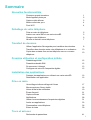 2
2
-
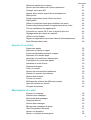 3
3
-
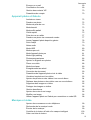 4
4
-
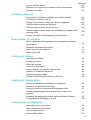 5
5
-
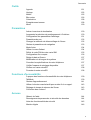 6
6
-
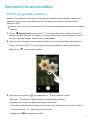 7
7
-
 8
8
-
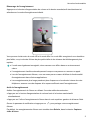 9
9
-
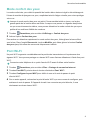 10
10
-
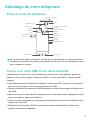 11
11
-
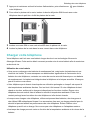 12
12
-
 13
13
-
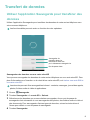 14
14
-
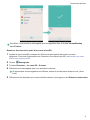 15
15
-
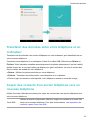 16
16
-
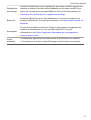 17
17
-
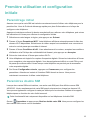 18
18
-
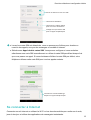 19
19
-
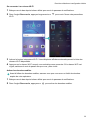 20
20
-
 21
21
-
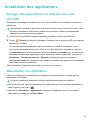 22
22
-
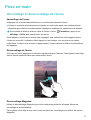 23
23
-
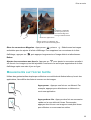 24
24
-
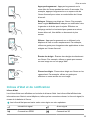 25
25
-
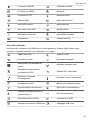 26
26
-
 27
27
-
 28
28
-
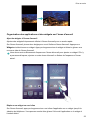 29
29
-
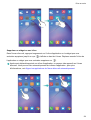 30
30
-
 31
31
-
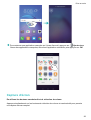 32
32
-
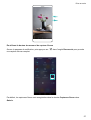 33
33
-
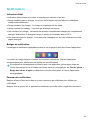 34
34
-
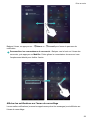 35
35
-
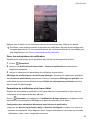 36
36
-
 37
37
-
 38
38
-
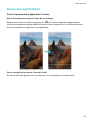 39
39
-
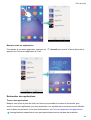 40
40
-
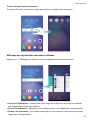 41
41
-
 42
42
-
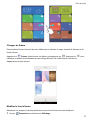 43
43
-
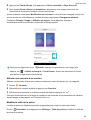 44
44
-
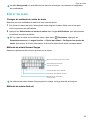 45
45
-
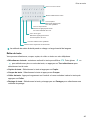 46
46
-
 47
47
-
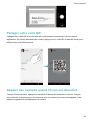 48
48
-
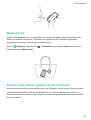 49
49
-
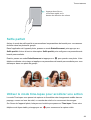 50
50
-
 51
51
-
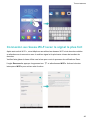 52
52
-
 53
53
-
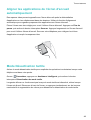 54
54
-
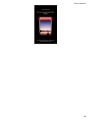 55
55
-
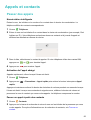 56
56
-
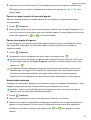 57
57
-
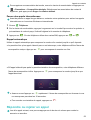 58
58
-
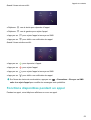 59
59
-
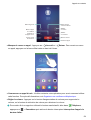 60
60
-
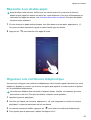 61
61
-
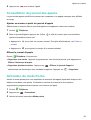 62
62
-
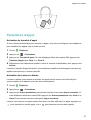 63
63
-
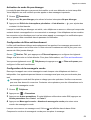 64
64
-
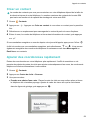 65
65
-
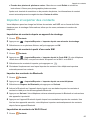 66
66
-
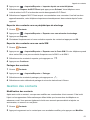 67
67
-
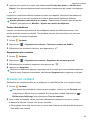 68
68
-
 69
69
-
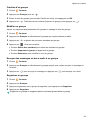 70
70
-
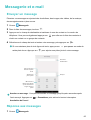 71
71
-
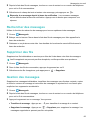 72
72
-
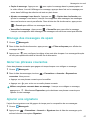 73
73
-
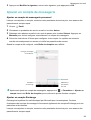 74
74
-
 75
75
-
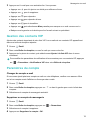 76
76
-
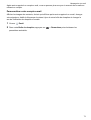 77
77
-
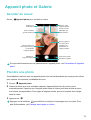 78
78
-
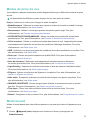 79
79
-
 80
80
-
 81
81
-
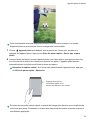 82
82
-
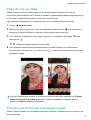 83
83
-
 84
84
-
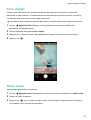 85
85
-
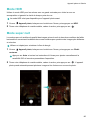 86
86
-
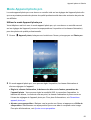 87
87
-
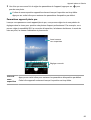 88
88
-
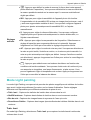 89
89
-
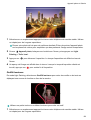 90
90
-
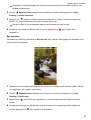 91
91
-
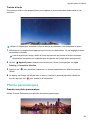 92
92
-
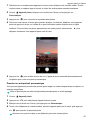 93
93
-
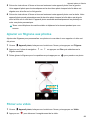 94
94
-
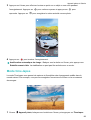 95
95
-
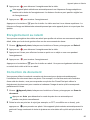 96
96
-
 97
97
-
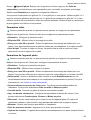 98
98
-
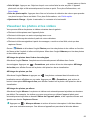 99
99
-
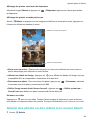 100
100
-
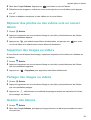 101
101
-
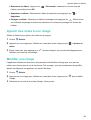 102
102
-
 103
103
-
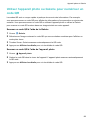 104
104
-
 105
105
-
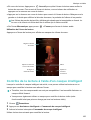 106
106
-
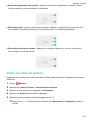 107
107
-
 108
108
-
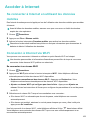 109
109
-
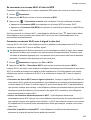 110
110
-
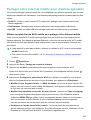 111
111
-
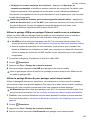 112
112
-
 113
113
-
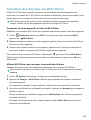 114
114
-
 115
115
-
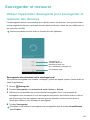 116
116
-
 117
117
-
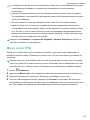 118
118
-
 119
119
-
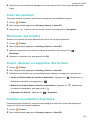 120
120
-
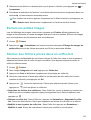 121
121
-
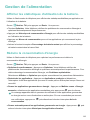 122
122
-
 123
123
-
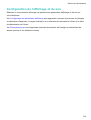 124
124
-
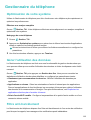 125
125
-
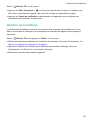 126
126
-
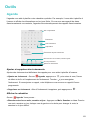 127
127
-
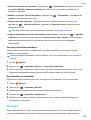 128
128
-
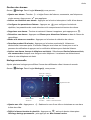 129
129
-
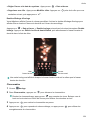 130
130
-
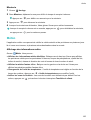 131
131
-
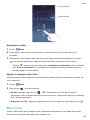 132
132
-
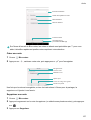 133
133
-
 134
134
-
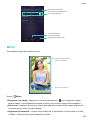 135
135
-
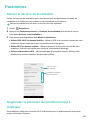 136
136
-
 137
137
-
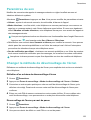 138
138
-
 139
139
-
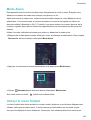 140
140
-
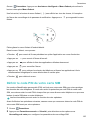 141
141
-
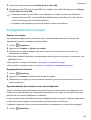 142
142
-
 143
143
-
 144
144
-
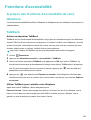 145
145
-
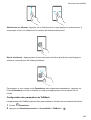 146
146
-
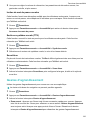 147
147
-
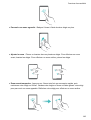 148
148
-
 149
149
-
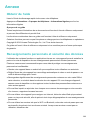 150
150
-
 151
151
-
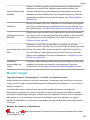 152
152
-
 153
153
-
 154
154
-
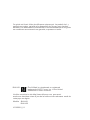 155
155
Honor 10 Lite Le manuel du propriétaire
- Catégorie
- Les smartphones
- Taper
- Le manuel du propriétaire
Documents connexes
Autres documents
-
Huawei Y6II Mode d'emploi
-
Huawei M3MEDIAPAD M3 LITE Le manuel du propriétaire
-
Huawei HUAWEI P8 lite 2017 Mode d'emploi
-
Huawei MATE 9 Mode d'emploi
-
Huawei HUAWEI P9 Mode d'emploi
-
Huawei HUAWEI P9 lite Le manuel du propriétaire
-
Huawei GT3 Mode d'emploi
-
Huawei P9 Plus Mode d'emploi
-
Huawei Nova - CAN-L13 Le manuel du propriétaire
-
Huawei Nova Plus - MLA-L03 Le manuel du propriétaire